كيفية استخدام أداة تباعد الأحرف والخط والفقرات في Publisher
يحتوي Microsoft Publisher(Microsoft Publisher) على ميزات تسمح للمستخدم بإنشاء مسافة بين الفقرات وبين الأحرف وبين السطور. هذه الأدوات هي تباعد الأسطر وتباعد (Line Spacing)الفقرات(Paragraph Spacing) وتباعد الأحرف(Character Spacing) .
سنشرح في هذا البرنامج التعليمي:
- كيفية استخدام أداة تباعد الأسطر
- كيفية استخدام أداة تباعد الفقرات(Paragraph Spacing Tool)
- كيفية استخدام أداة تباعد الأحرف(Character Spacing Tool)
أدوات تباعد الناشر
- تباعد الأسطر(Line Spacing) : يتحكم تباعد الأسطر(Line Spacing) في مقدار المسافة التي تظهر بين سطر النص.
- تباعد(Paragraph Spacing) الفقرات: يتحكم تباعد الفقرات في عدد الأسطر التي تظهر بين كل فقرة في الجملة.
- تباعد الأحرف(Character Spacing) : تباعد الأحرف يضبط المسافة بين الأحرف.
كيفية استخدام أداة تباعد الأسطر(Line Spacing Tool) في Publisher
افتح Microsoft Publisher .
اكتب فقرة في المنشور.

في علامة التبويب الصفحة الرئيسية في مجموعة (Home )الفقرة(Paragraph) ، انقر فوق أداة تباعد الأسطر(Line Spacing) .
في القائمة المنسدلة ، سترى سنتيمترات افتراضية يمكنك وضعها بين النص.

عند النقر فوق محاذاة إلى خطوط الأساس(Align to Baselines) . ستتم محاذاة النص عبر مربع النص.

عند النقر فوق Baseline Guide ، سيظهر مربع حوار Layout Guides ، مما يوفر الخيارات لتخصيص Spacing و Offset of Horizontal Baseline . سيكون هناك عرض لعينة(Sample) التغييرات التي تجريها على اليمين.
انقر فوق "موافق"(OK) .

إذا اخترت تحديد خيار تباعد الأسطر(Line Spacing Option) ، فسيظهر مربع حوار فقرة . (Paragraph)Showcasing Options لإنشاء تباعد الأسطر ، قبل الفقرة(Before Paragraph) ، وبعد الفقرة(After Paragraph) ، وبين الأسطر(Between lines) ، ومحاذاة النص(Align Text) إلى أدلة الخط الأساسي(Baseline Guides) . سيكون هناك عرض لعينة التغييرات التي تجريها في أسفل مربع الحوار.
انقر فوق "موافق"(OK) .
كيفية استخدام أداة تباعد الفقرات(Paragraph Spacing Tool) في Publisher

في علامة التبويب الصفحة الرئيسية في مجموعة (Home)الفقرة(Paragraph) ، حدد أداة تباعد الفقرات .(Paragraph Spacing)
في قائمة تباعد الفقرات(Paragraph Spacing) ، ستقوم افتراضيًا بأنواع النقاط(Point Types) .
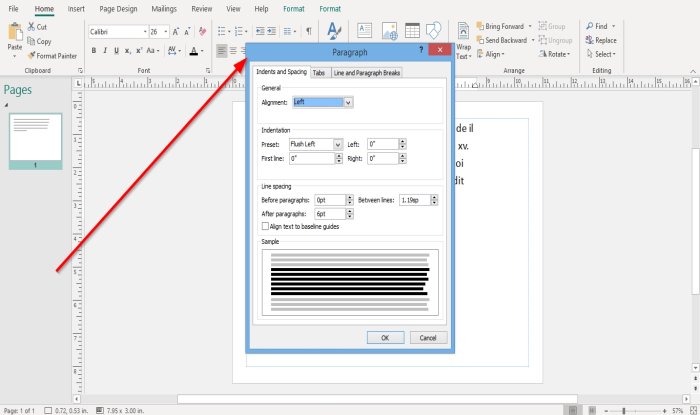
افترض أنك اخترت تحديد خيارات تباعد الفقرات(Paragraph Spacing Options) . في هذه الحالة ، سيظهر مربع حوار فقرة(Paragraph) مع خيارات المحاذاة ، (Alignment )والمسافة البادئة للإعدادات المسبقة(Indentation of Presets) : السطر الأول(First Line) ، واليسار(Left) ، واليمين(Right) ، وخيار تباعد الأسطر(Line Spacing) المذكور أعلاه.
انقر فوق " موافق(OK) " بعد إجراء التغييرات في مربع الحوار.
كيفية استخدام أداة تباعد الأحرف(Character Spacing Tool) في Publisher

في علامة التبويب الصفحة الرئيسية ، في المجموعة (Home)الخط(Font ) ، انقر فوق أداة تباعد الأحرف(Character Spacing) .
لديك العديد من الميزات في قائمة أداة التباعد لتباعد(Spacing) النص ، وهي ضيق(Tight) ، وعادي(Normal) ، وفضفاض(Loose) ، وفضفاض للغاية(Very Loose) .
إذا اخترت استخدام إحدى هذه الميزات ، فانسخ النص وحدد إحدى هذه الميزات من القائمة لرؤية نتيجة فقرتك.

إذا اخترت تحديد المزيد من التباعد(More Spacing) في القائمة ، فسيظهر مربع حوار تباعد الأحرف مع (Character Spacing)تحجيم(Scaling) ، وتتبع(Tracking) ، وتقنين الأحرف(Kerning) ، وتقنين تلقائي للزوج(Automatic Pair Kerning) ؛ حدد الخيارات الموجودة أسفل هذه العناوين وانقر فوق " تطبيق(Apply) " و " موافق(OK) " .
قراءة: (Read:) كيفية تغيير شكل أداة نص WordArt في Publisher(How to change the shape of WordArt Text tool in Publisher) .
آمل أن يساعد هذا؛ إذا كنت ترغب في طرح الأسئلة ، يرجى التعليق أدناه.
Related posts
كيفية تغيير Line Spacing في Word
ما هي Layout Guides في Publisher and How لاستخدامها؟
كيفية إدراج Text من Word file إلى Publisher publication
كيفية إنشاء Certificate باستخدام Microsoft Publisher
كيفية استخدام اللبنات اللبنات في الناشر
كيفية إنشاء وإضافة Background في Publisher
ChkDsk Command Line Options، Switches، Parameters في Windows 10
SWISS File Knife مفيدة Command Line tool ل Windows
كيفية إدراج emoji or image في Email Subject Line or Body
تمكين Line Wrap في Source View في Chrome or Edge
كيفية استخدام الصفحة Options في Microsoft Publisher
كيفية تحويل ملفات Microsoft Publisher إلى PDF
كيفية اكتب Text على Line في Word دون تحريكها
كيفية إنشاء Line Chart and Scatter Plot Graph في Excel
كيفية تحويل Publisher file إلى PDF
مفيدة Chrome Command Line Switches or Flags
كيفية قتل عملية باستخدام Command Line في Windows 10
كيفية عرض Command Line في Task Manager من Windows 11/10
كيفية إنشاء الشخصيات الخاصة بك باستخدام محرر الأحرف الخاصة من Windows
كيفية تغيير شكل WordArt Text tool في الناشر
